Hoy en día, los AirPods compiten por liderar el mercado de los auriculares. En los tiempos en que los auriculares eran dispositivos simples, solo se encargaban de reproducir audio y poco más. Sin embargo, ahora estos gadgets han evolucionado considerablemente. Los auriculares actuales son inalámbricos, cuentan con cancelación de ruido, audio espacial y pueden detectar cuándo han sido retirados.
Por lo tanto, necesitan actualizaciones de software ocasionales para mantener su funcionamiento óptimo. Si posees un par de AirPods, los auriculares inteligentes de Apple, aquí te explicamos cómo actualizar el firmware de tus auriculares.
Pasos para actualizar el firmware de tus AirPods
El primer paso para actualizar el firmware de tus AirPods es colocarlos en su estuche de carga. Si tienes unos AirPods Max, colócalos en su Smart Case. Este paso es crucial ya que, sin estar en el estuche, los auriculares no podrán recibir la actualización. Una vez que los AirPods están en el estuche, necesitas conectarlos a una fuente de alimentación. Puedes usar un cable Lightning, USB-C o una base de carga MagSafe. Asegúrate de que estén cargándose durante todo el proceso.
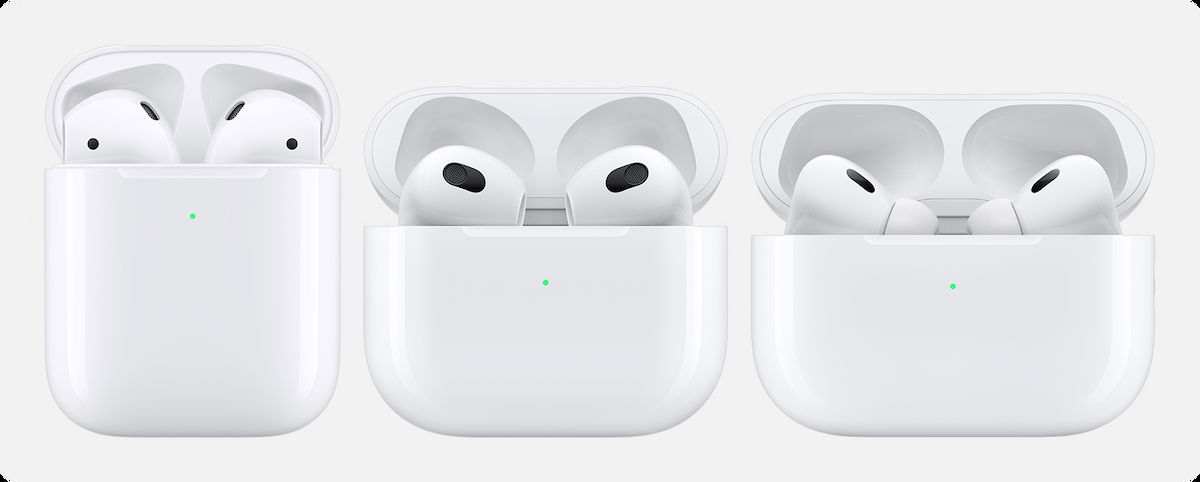
A continuación, mantén tu iPhone o iPad cerca. Es importante que tu dispositivo iOS esté encendido y cerca de los auriculares, ya que la actualización se realiza a través de esta conexión. Verifica que tus auriculares estén conectados a tu iPhone o iPad. Si no lo están, abre el estuche cerca de tu dispositivo y sigue las instrucciones en pantalla para enlazarlos.
Una vez que tus auriculares están conectados a tu dispositivo iOS y se están cargando, la actualización del firmware debería iniciarse automáticamente. A diferencia de las actualizaciones de iOS, no hay manera de forzar una actualización manualmente para los AirPods. Este proceso es completamente automático y generalmente ocurre cuando el dispositivo está en reposo y cargándose, similar a las actualizaciones nocturnas de iOS.
Verificar la actualización de firmware
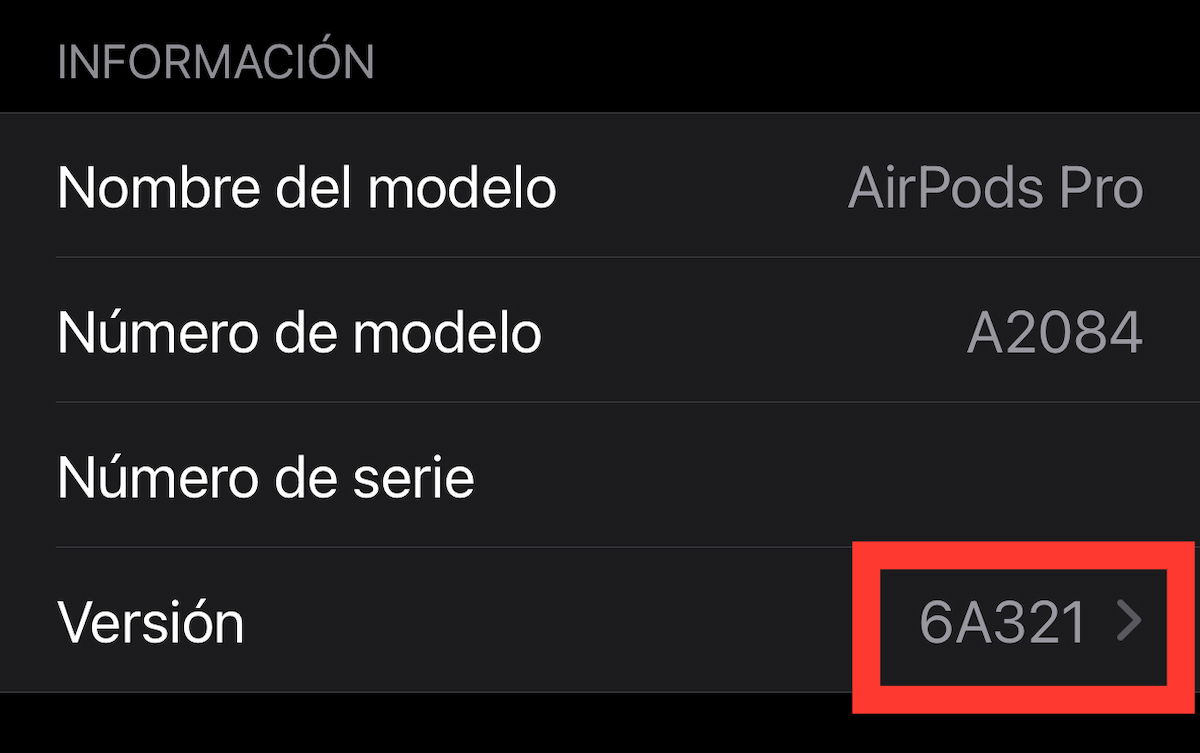
Aunque no puedes forzar una actualización, sí que puedes comprobar si tus auriculares tienen la versión más reciente del firmware siguiendo estos sencillos pasos. Abre la aplicación Ajustes en tu iPhone o iPad y selecciona la opción Bluetooth. Luego, dirígete a el icono de información o la letra i. Asegúrate de que tus auriculares estén conectados a tu iPhone o iPad, de tal manera podrás verificar cual es la última versión instalada. Toca en esta opción y podrás ver la versión del firmware que está instalada en la sección versión. Si es la versión más reciente, no necesitas hacer nada más. Os dejamos las versiones más recientes de cada modelo a continuación:
- AirPods Pro (2.ª generación) con estuche de carga MagSafe (USB-C): 6B34
- AirPods Pro (2.ª generación) con estuche de carga MagSafe (Lightning): 6B34
- AirPods Pro (1.ª generación): 6A321
- AirPods (3.ª generación): 6A321
- AirPods (2.ª generación): 6A321
- AirPods Max: 6A325
- AirPods (1.ª generación): 6.8.8
En ocasiones, tus auriculares pueden no actualizarse automáticamente. Aquí hay algunos consejos para solucionar problemas que podrían surgir durante el proceso de actualización.

Primero, asegúrate de que el estuche de carga tenga suficiente batería. Para que la actualización se realice correctamente, tanto los auriculares como el estuche de carga deben tener suficiente batería. Si los auriculares no se están actualizando, intenta reiniciar tu dispositivo iOS. A veces, simplemente reiniciar tu iPhone o iPad puede resolver problemas de conectividad que podrían estar impidiendo la actualización del firmware.
Además, verifica la conexión a Internet. Asegúrate de que tu iPhone o iPad esté conectado a una red Wi-Fi estable. La actualización del firmware de los AirPods se realiza a través de la conexión a Internet de tu dispositivo iOS. Si aún tienes problemas, intenta reiniciar tus auriculares colocando ambos auriculares en el estuche de carga, cerrando la tapa y luego volviendo a abrirla después de unos segundos.
Mantener el firmware de tus AirPods actualizado es crucial para asegurar un rendimiento óptimo y acceso a las últimas características y mejoras. Siguiendo estos pasos, podrás asegurarte de que tus auriculares estén siempre en su mejor estado de funcionamiento.






